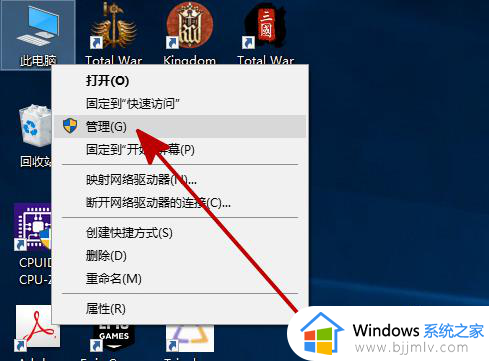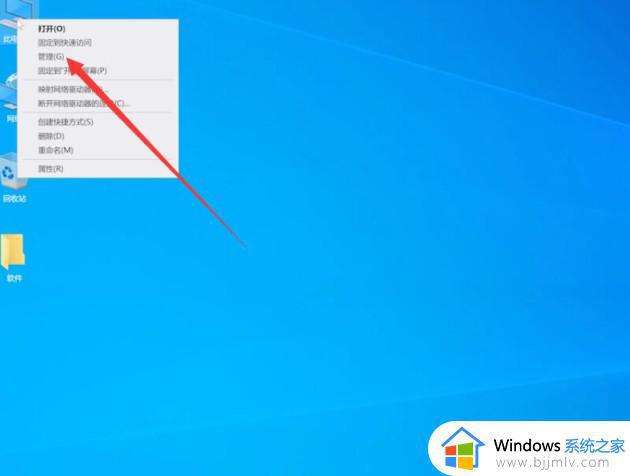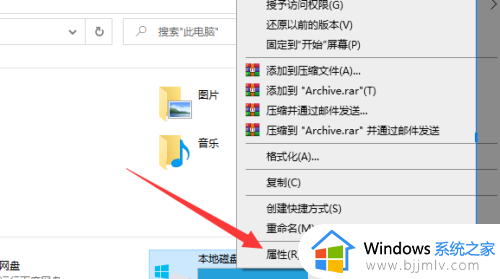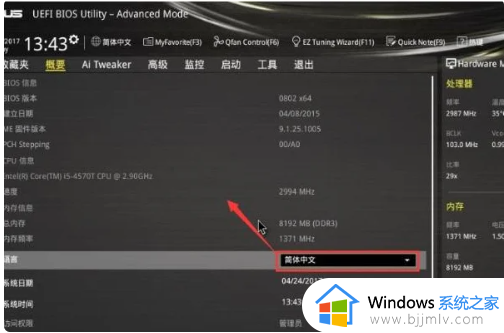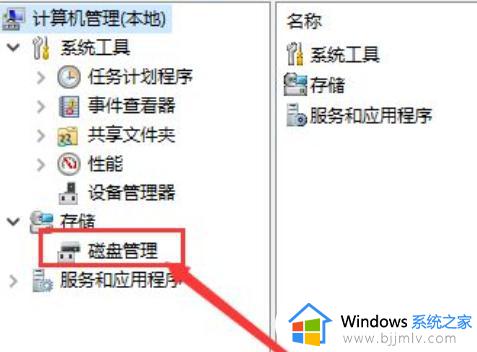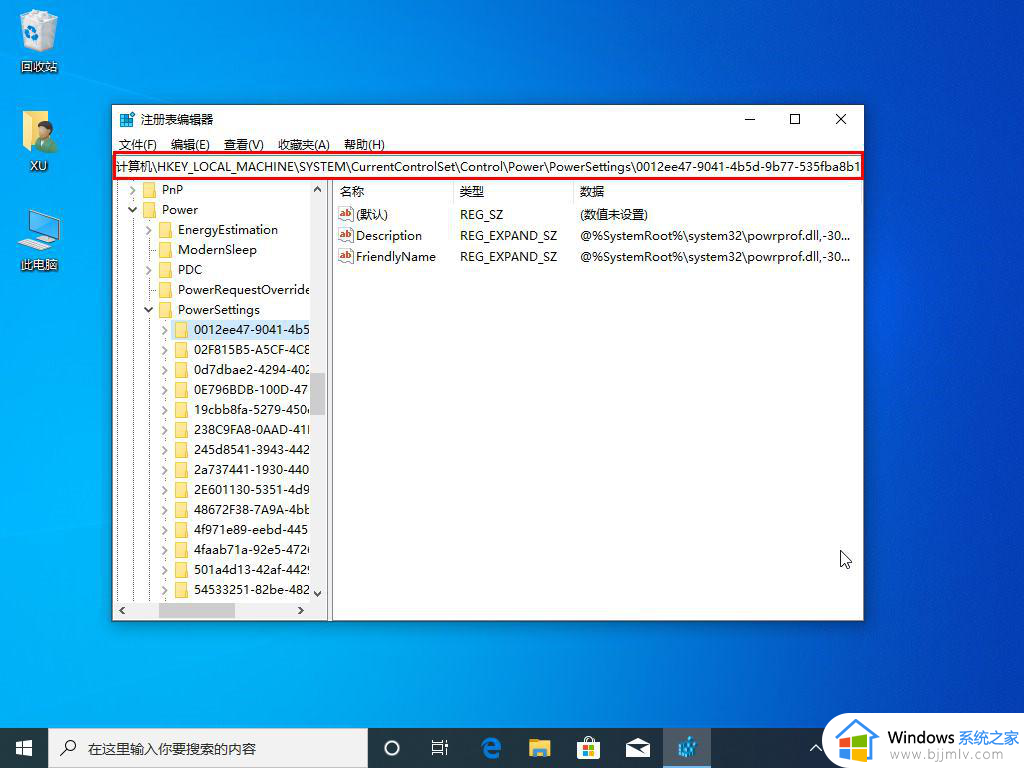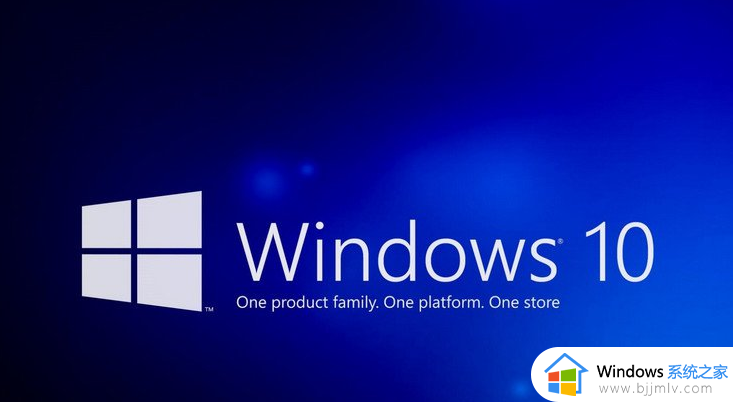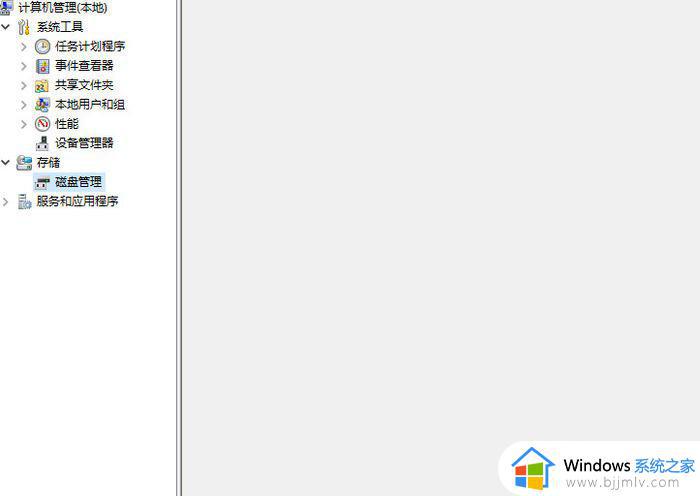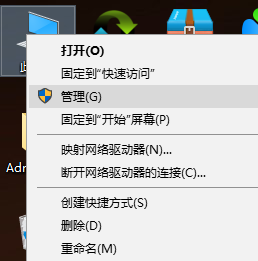win10加装第二块固态硬盘不能识别怎么办 win10电脑装第二块固态硬盘不显示解决方法
现阶段,很多用户的win10电脑都会选择固态硬盘来进行存储,同时也会给电脑加装固态硬盘来扩充内存空间,然而有小伙伴在给win10电脑加装完固态硬盘之后,却没有显示硬盘分区,对此win10加装第二块固态硬盘不能识别怎么办呢?今天小编就来教大家win10电脑装第二块固态硬盘不显示解决方法。
具体方法如下:
1、一般情况SATA接口的SSD都可以即插即用,但部分老系统(XP居多)不排除缺少硬盘驱动(主要是AHCI驱动),下载驱动安装上即可。

2、如果是win7以上的系统,在AHCI模式下无法识别SSD,但是在IDE模式可以识别,那就是BIOS设置中没有选择AHCI模式。
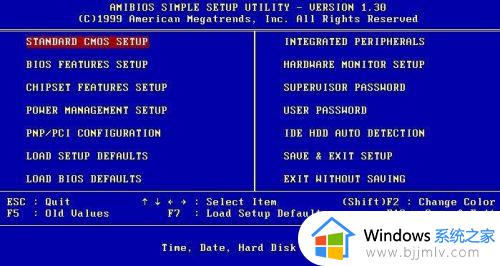
3、开机按f2进入Bios设置中依次找到并选择AHCI,最后按F10保存即可。
4、如果你是NVMe协议的SSD,建议安装win10系统,必须是win7系统,可以在微软官网下载KB2990941、KB3087873两个补丁包安装即可。
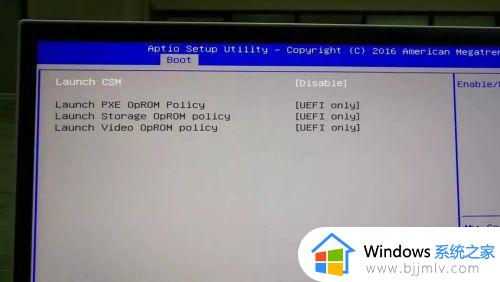
5、其次有可能是BIOS中的CSM模块被禁用。
排除系统和驱动问题后,我们可以进入bios设置界面,找到Launch CSM,设置Enabled(启用)即可。
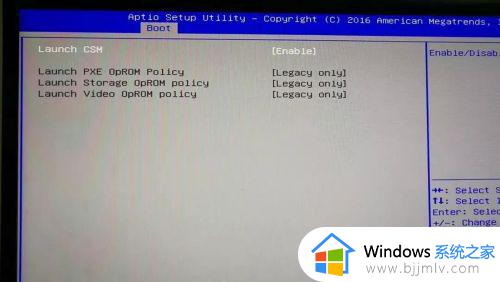
6、固态硬盘没有格式化 ,右键“我的电脑”依次选择“计算机管理”。
7、在进入“磁盘管理”,将SSD格式化后即可。

8、主板不支持有些比较老式的笔记本电脑是不支持NVMe协议的,这种情况只能换SATA接口的固态的。
9、购买SSD一定要在官方渠道购买,避免假货、翻新货,确保质量过关。
上述就是小编带来的win10电脑装第二块固态硬盘不显示解决方法了,有遇到这种情况的用户可以按照小编的方法来进行解决,希望本文能够对大家有所帮助。